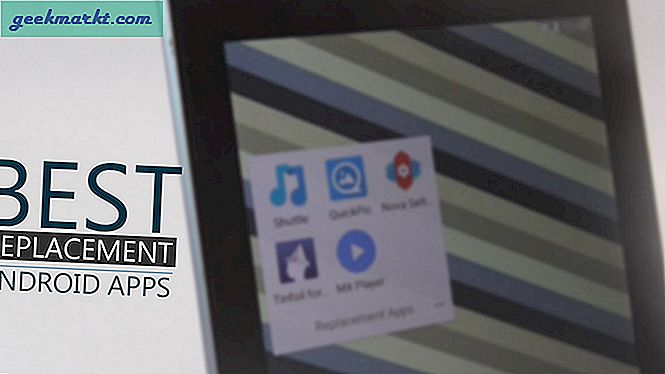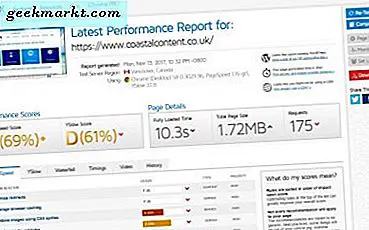Da alle skoler og gymnasier er lukket pga COVID-19 situationer, de fleste af os har brug for at indsende dokumenter, skoleprojekter eller endda regering. ID'er ofte online. At klikke på et billede er en nemmere måde at sende filen på, og de fleste af os bruger den indbyggede kamera-app til den. Imidlertid tillader de fleste websteder kun at uploade en PDF-fil. Så hvordan kombinerer du flere billeder til en PDF-fil? Hvis du har en Android-telefon, er chancerne for, at den ikke har en indfødt måde at gøre det på, derfor bruger vi en tredjepartsapp, der giver dig mulighed for at gøre det i et par nemme trin. Så uden at spilde tid, lad os se, hvordan man konverterer flere billeder til et PDF-dokument.
Læs Bedste PDF-kompressorapps på Android for at reducere PDF-størrelse
Konverter flere billeder til en PDF-fil på Android
Vi bruger PDF CONVERTER, som er en gratis og open source-app, som du kan finde på både F-Droid og Play Store. Appen er gratis, og du kan downloade den fra nedenstående links. Når du har downloadet, skal du åbne appen fra menusektionen.
Her er nogle af de ekstra funktioner i appen.
- Flet flere PDF-filer
- Komprimer PDF
- Zip til PDF
- Opdel PDF
Appen har mange flere funktioner, der er anført på hjemmesiden, som vi kommer til senere. Når du har åbnet appen, skal du fra sektionen Opret ny PDF tryk på Billeder til PDF.
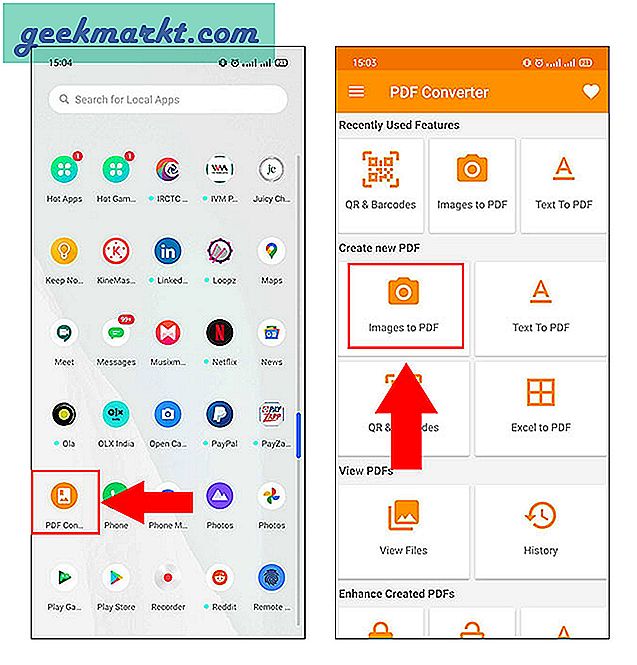
Fra den næste menu, tryk på Vælg billeder for at åbne galleriet. Vælg nu de billeder, du vil tilføje, ved at trykke på i øverste højre hjørne af hvert billede. Når du er færdig, tryk på Sikker fra nederste højre hjørne af skærmen.
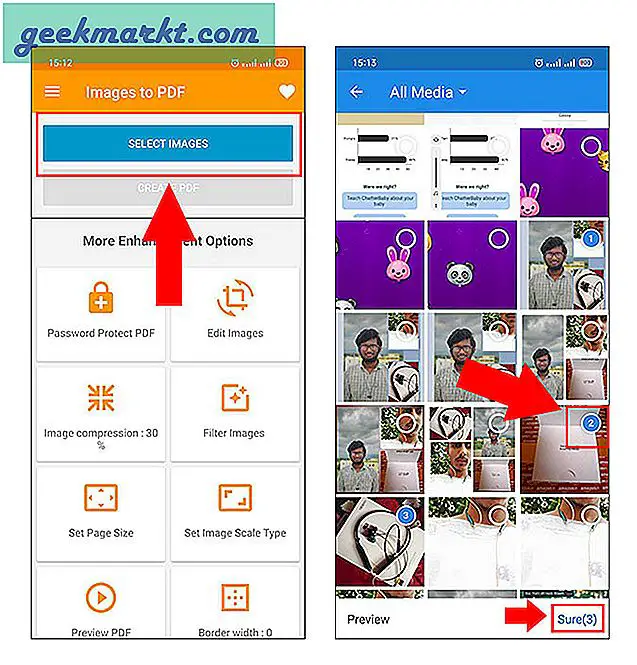
Du vil bemærke Opret PDF-indstilling aktiveret, tryk på that. Det er valgfrit at give filen et nyt navn. Du kan enten beholde standardtitlen eller bruge en bestemt filtitel, som jeg har gjort i billedet nedenfor. Når du har givet den en titel, skal du trykke på OK.
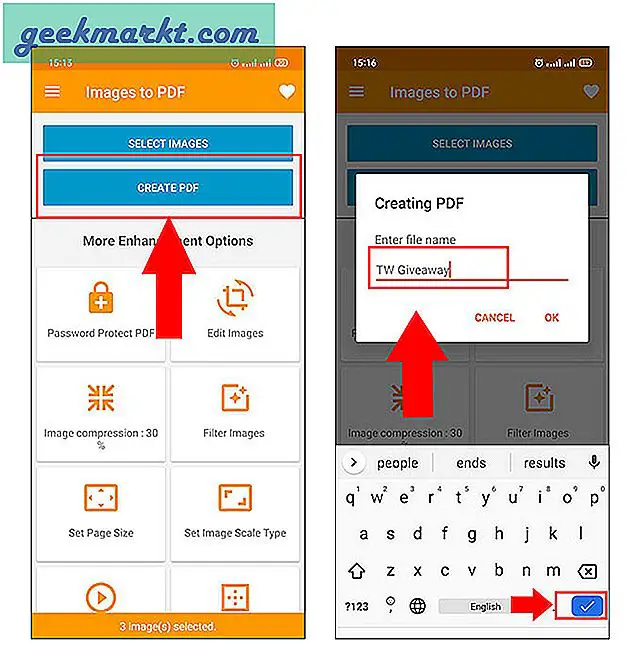
Hvis du ser et grønt flueben på den næste side, betyder det, at du har kombineret billeder med succes til PDF. For at se PDF tryk på Åbn PDF.Det er det, du har med succes kombineret billeder til PDF.
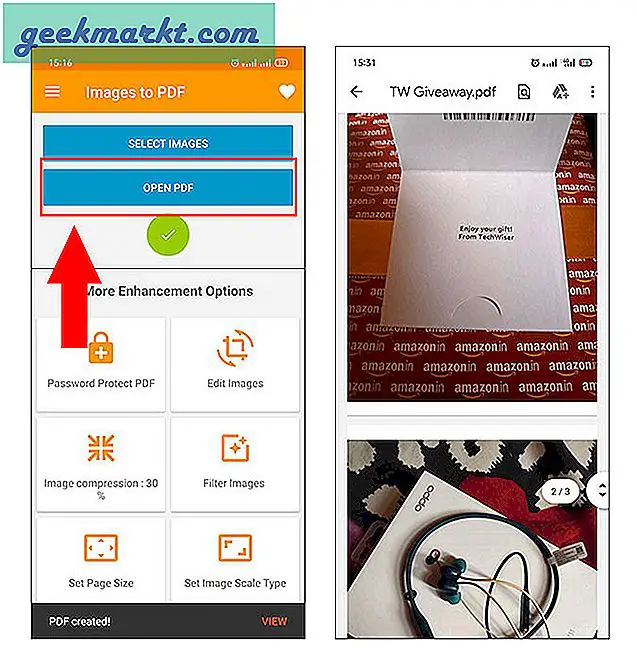
Andre PDF-funktioner
Selvom det er en gratis app, har den masser af nyttige PDF-funktioner, som du kan bruge til at finjustere din PDF-fil. Den mest nyttige af dem er Password Protect PDF-funktionen, som giver dig mulighed for at låse din fil for at gøre den mere sikker. Der er også en indstilling for rediger billede, hvor du kan beskære billedet og rotere dem. Hvis du vil forhåndsvise PDF-filen, før du kombinerer dem alle, er der en forhåndsvisning af PDF-indstilling i samme fane.
En tanke, at jeg med succes har kombineret halvtreds billeder til PDF, der er ingen grænse for det antal billeder, du kan vælge at kombinere.
Dette var et par ekstra funktioner, der kom godt med. Men det er ikke det, det har mange flere funktioner såsom billedkomprimering, tilføjelse af en ramme, omarrangering af billede, aktivering af sidetal, vandmærke osv.
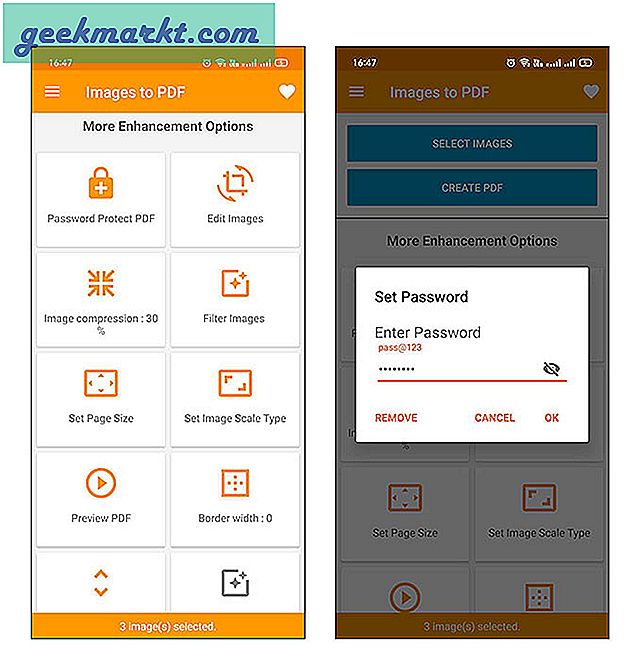
Afsluttende bemærkninger
Jeg håber, at du med disse trin let kan kombinere billeder. Uanset om du vil sende dokumenter eller dit barns skoleprojekt, skal du følge disse trin, så får du PDF'en på ingen tid. Appen har kun en ulempe, dvs. den indeholder bannerannoncer øverst. Men da du kan bruge det offline, føles annoncerne ikke begrænsende og rodet.
Læs også Sådan fjernes vandmærke fra PDF i tre enkle trin